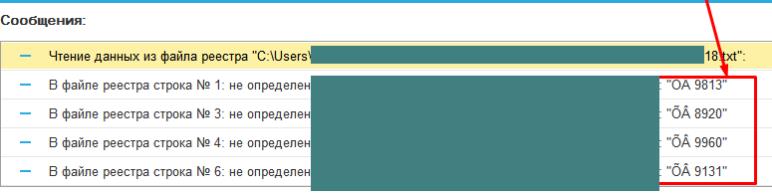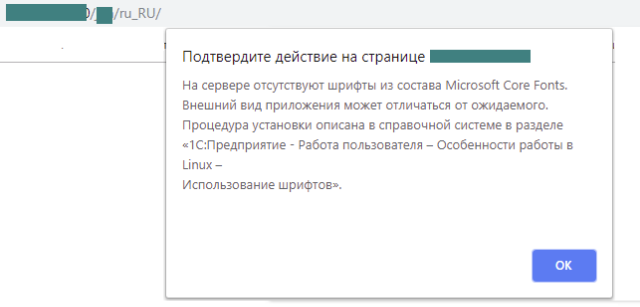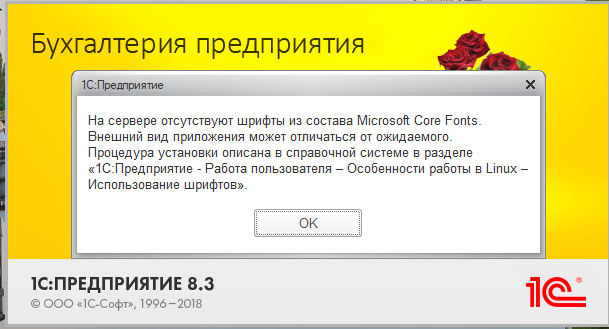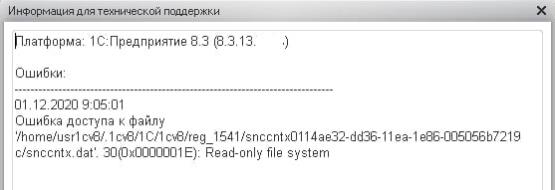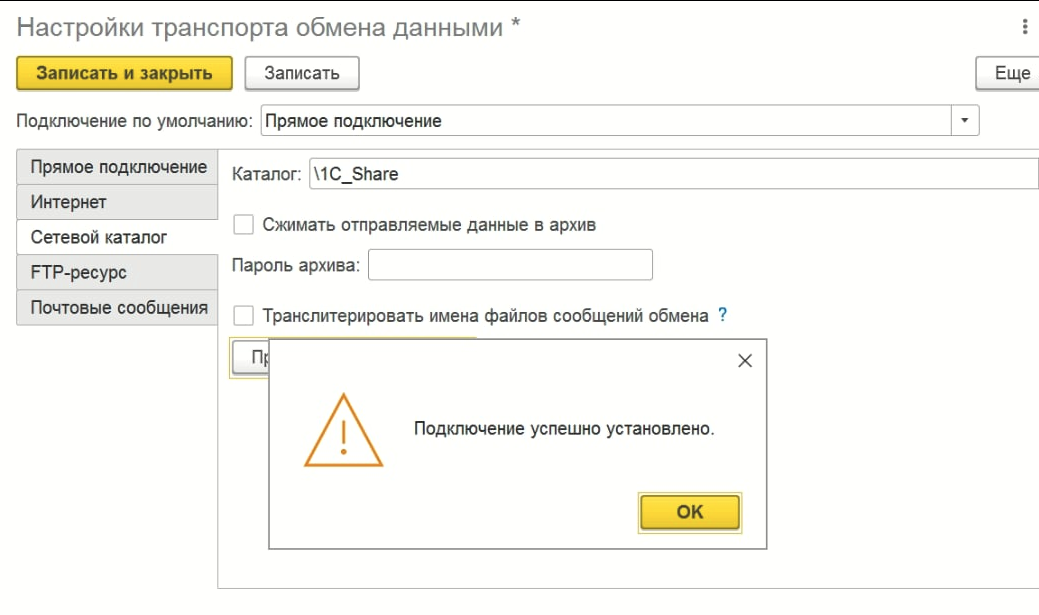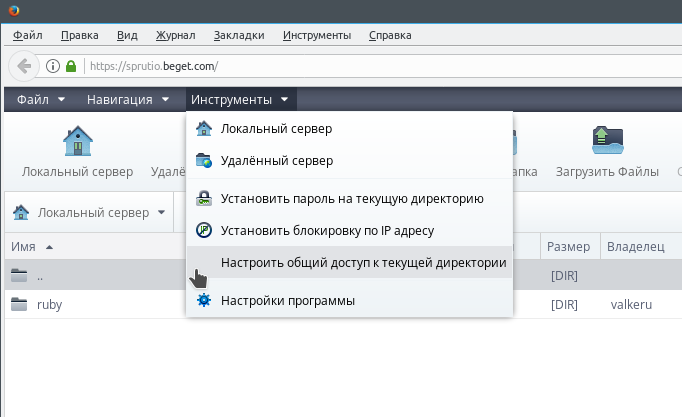30.07.10 — 16:15
Всем здравствуйте. Цепляюсь из одной sql базы к другой sql базе с помощью ODBCDatabase. На команде База.ПрисоединитьИБ(Путь, Пользователь, Пароль) выскакивает сабж. Как лечить? База лежит на сервере под Windows Server 2000.
Блин, писал и тестировал в терминале под убунтой — всё пахало. Радостно пошёл показывать юзеру, который в терминале под виндой — и такие грабли. Подскажите кто чем может. Фпоиске был. Спасибо.
Кстати, на самом сервере пробовал запускать под админом — то же самое.
1 — 30.07.10 — 16:16
Ну логично, там где слово «доступ», помотреть все ли права
2 — 30.07.10 — 16:17
говорю же, на серваке запускал под админской учеткой — и то же самое. Админ клянется, что права все
3 — 30.07.10 — 16:19
(2)Под админской учеткой- не считается.Юзеры то не под ней сидят стопудово.А админа проверить бы надо насколько не врет в своих клятвах..
4 — 30.07.10 — 16:20
+(3)Или кто-то заходит и на вводе пароля остановился или завис. Тогда блокируется имхо по чтению другим потоком.
5 — 30.07.10 — 16:20
users.usr — блочится с момента открытия окна авторизации и до запуска глобальника, сделано это для исключения коллизий изменения списка пользователей и входа в систему
6 — 30.07.10 — 16:21
приложением верне, не потоком
7 — 30.07.10 — 16:29
а в списке открытых файлов он должен быть когда лочится?
8 — 30.07.10 — 16:30
по-моему, ПрисоединнитьМД кладет на блокировку. По крайней мере, я не разу не обламывался по блокировке.
9 — 30.07.10 — 16:30
(7) если терминальная сесия — то нет, если по сети — да
10 — 30.07.10 — 16:30
(7)По идее должен. Но не обязательно. Его могут открыть, прочитать, закрыть и держать лоченым до запуска глобальника.
11 — 30.07.10 — 16:30
(8) тут не МД, а ИБ 
12 — 30.07.10 — 16:32
кто-то висит на вводе пользователя+пароля
по сусалам гаду!
13 — 30.07.10 — 16:33
да с ней тока этот юзер и работает. а он стопудово не висел, когда мы с ним ето дело запускали.
14 — 30.07.10 — 16:33
(13)Тогда посмотри зависшие сессии.
15 — 30.07.10 — 16:39
хотя, не, туплю, в той к которой цепляемся — как раз таки все и работают. вот же блин, три офиса оббегать, штоле. а ещё народ по удаленке в соседней области сидит ыхыхы
16 — 30.07.10 — 16:39
нету зависших (
17 — 30.07.10 — 16:42
(16) открой конфигуратор в нем окно пользователей сделай изменения и нажми сохранить, если будет ошибка — значит кто-то сидит
18 — 30.07.10 — 16:43
(16): есть.
19 — 30.07.10 — 16:44
(17) сохранился
20 — 30.07.10 — 16:44
(18)+: они в мониторе не светятся есичо.
я таких отлавливал только прокрикивая с сисадмином я монитор он сессии.
21 — 30.07.10 — 16:46
(19) если сохранился — значит или прав нету или уже разлочили, попробуй заново подрубится, если не выйдет — права
22 — 30.07.10 — 16:49
странно. попробовал подцепиться к другой, потом снова к этой — и заработало. чудны дела твои…
23 — 30.07.10 — 16:50
в общем усем спасибо, сисадминов с праздником!
Рэйв
24 — 30.07.10 — 16:51
(16)Сессии не только в скуле смотреть надо но и в сервере 1С
Нужно проверить, чтобы у файлов был тот же владелец, что и пользователь Apache. Кроме того, выставить необходимые права на папки и файлы.chown bitrix:bitrix file.php
Для массовой смены владельца можно использовать:find . -type f -exec chown bitrix:bitrix {} ;
Вот универсальное решение:
cd /home/bitrix/www
find . -type d -exec chmod 775 {} ;
find . -type f -exec chmod 664 {} ;
find . -type d -exec chown bitrix:bitrix {} ;
find . -type f -exec chown bitrix:bitrix {} ;
/home/bitrix/www — директория где лежит сайт
bitrix:bitrix — пользователь и группа под кем запущен демон httpd
Пользователя и группу можно подсмотреть в phpinfo.
Администраторы и пользователи при работе в сервером 1C установленном на Linux часто сталкиваются с ошибками которые не встречаются на ОС MS Wndows. Связано это с тем что первоначально программа 1С Предприятие долгое время была ориентированна только на работу с ОС Windows и ее портировании на ОС Linux началось сравнительно недавно. Из-за особенностей архитектуры операционной системы Linux, некоторые моменты, которые под ОС Windows были само собой разумеющимися и не вызывали вопросов, тут требуют определенной настройки. Рассмотрим наиболее часто встречающиеся ошибки при работе клиентов с сервером на ОС Linux.
Оглавление:
1. Ошибка загрузки библиотеки libfontconfig.so
2. Не печатается документ с штрихкодом. (EObjectNotFound)
3. Проблема с кодировкой в загружаемом файле в 1С
4. На сервере отсутствуют шрифты из состава Microsoft Core Fonts
5. Ошибка доступа к файлу Read-only file system
Ошибка загрузки библиотеки libfontconfig.so
Пример полного текста ошибки:
Ошибка загрузки библиотеки libfontconfig.so по причине: Библиотека не обнаружена.
Часть функций будет недоступна.
Обратитесь к разделу справочной системы «1С:Предприятие - Работа пользователя –
Особенности работы в Linux – Внешние библиотеки»
Описание:
Не запускается база в режиме 1С:Предприятия.
Решение:
Установим недостающие пакеты:
|
yum install ImageMagick freetype libgsf glib unixODBC libusb libicu freetype expat libpng12 -y |
Не печатается документ с штрихкодом. Ошибка (EObjectNotFound)
Пример полного текста ошибки:
(EObjectNotFound) Object «СЗК_ЗащищеннаяОбработка» is not found
Описание:
Не печатается документ с штрихкодом. Текст ошибки может быть связан с получением отраслевой лицензии(для отраслевых конфигураций).
Решение:
Установим недостающие пакеты(в нашем случае нужна была только libpng12):
|
yum install libicu freetype expat libpng12 |
Проблема с кодировкой в загружаемом файле в 1С
Пример полного текста ошибки:
Ошибка загрузки библиотеки libgsf-1.so по причине: Библиотека не обнаружена. Часть функций будет недоступна.
Пример вывода сообщения об ошибке в программе 1С:
А это пример некорректного отображения символов:
Описание:
При загрузке данных из файла символы преобразовываются некорректно.
Решение:
Установим недостающие пакеты(в данном случае необходима была libgsf):
|
yum install ImageMagick freetype libgsf glib unixODBC libusb libicu freetype expat libpng12 -y |
На официальном сайте информационно-технологического сопровождения 1С:Предприятия есть статья о особенность работы 1С под ОС Linux, в которой подробно описано какие библиотеки, шрифты и прочее должны быть установлены для работы с 1С.
На сервере отсутствуют шрифты из состава Microsoft Core Fonts
Пример полного текста ошибки:
На сервере отсутствуют шрифты из состава Microsoft Core Fonts.
Внешний вид приложения может отличаться от ожидаемого.
Процедура установки описана в справочной системе в разделе
«1С:Предприятие – Работа пользователя-Особенности работы в Linux – использование шрифтов».
В веб-клиенте это сообщение выглядит так:
В клиенте 1С Предприятие так:
Описание:
При первичном запуске 1С:Предприятия выдается сообщение «На сервере отсутствуют шрифты».
Это не мешает дальнейшему запуску системы. И при последующих запусках ошибка не появляется.
Решение:
Нам понадобятся пакеты шрифтов:
- fontconfig-2.10.95-11.el7.x86_64.rpm;
- msttcorefonts-2.5-1.rpm
Выполним установку пакетов.
|
yum localinstall fontconfig-2.10.95-11.el7.x86_64.rpm yum localinstall msttcorefonts-2.5-1.rpm |
Ошибка доступа к файлу Read-only file system
Пример полного текста ошибки:
Ошибка доступа к файлу /home/usr1cv8/.1cv8/1C/1cv8/reg_1541/snccntx0114ae32-dd36-1e86-005056b7219:
Read-only file system
Пример окна с ошибкой:
Описание:
Возникновение данной ошибки возможно, например, при миграции серверов между хостами.
Решение:
1. Выполним перезагрузку сервера
2. Если проблема не ушла – выполним перемонтирование дисков.
Иногда требуется настроить синхронизацию между базами 1с через каталог обмена. Но настройка не всегда так очевидна, как казалось бы…
В этой статье я привел решение ошибки «Каталог обмена информацией не существует» в случае, если сервер 1с установлен на Linux и Windows сервере.
- Решение для Linux сервера 1с
- Решение для Windows сервера и файлового режима работы 1с
Решение для сервера 1с на Linux на примере Centos Stream.
Скорее всего вы получаете одну из нескольких ошибок:
Прямое подключение к информационной базе недоступно на сервере под управлением ОС Linux — ошибка говорит сама за себя, нам потребуется настройка сетевого обмена.
Ошибка подключения: Каталог обмена информацией не существует — данная ошибка возникает из-за того, что при настройке обмена авторизация в сетевой папке происходит учетной записью usr1cv8 из под Linux.
Для решения данной проблемы нам придется смонтировать сетевую папку в Linux под учетной записью, под которой работает сервер 1с.
1) Расшариваем сетевую папку на вашем файловом сервере и даем права на запись для учетной записи guest.
У меня будет //192.168.128.32/public/1C_Share
2) Установим cifs-utils на Linux сервере 1с:
yum install cifs-utils #для Centosapt install cifs-utils #для Ubuntu
3) Создадим каталог для обмена, в который будет монтироваться сетевая папка:
mkdir /1C_Share
4) Посмотрим uid пользователя usr1cv8, чтобы при монтировании указать его владельцем: каталога
less /etc/passwd
5) Смонтируем нашу сетевую папку в каталог 1С_Share:
mount -t cifs //192.168.128.32/public/1C_Share /1C_Share -o user=guest,password=,uid=993
Теперь в настройках 1с указываем каталог для обмена 1C_Share и смотрим есть ли подключение:
6) Сейчас сделаем так, чтобы сетевая папка в Linux монтировалась автоматически после перезагрузки:
nano /etc/fstab и в конфиге добавляем внизу
//192.168.128.32/public/1C_Share /1C_Share cifs username=guest,password=,uid=993,iocharset=utf8,nofail 0 0
Решение для сервера 1с установленном на Windows Server.
Здесь все гораздо проще. Нужно авторизоваться в сетевом каталоге под учетной записью с которой у вас запущена служба 1с. У меня это USR1CV8.
Для этого под пользователем USR1CV8 переходим в Панель управления — Диспетчер учетных данных — Учетные данные Windows и добавляем адрес сервера //192.168.128.32 с данными авторизации, которые вы указали на файловом сервере.
Если вдруг у вас появляется подобная ошибка при файловом режиме работы 1с, то вам не хватает прав на запись для вашей учетной записи в каталоге, в котором вы настраиваете обмен.
Стоит посмотреть права для пользователя на вкладке Безопасность:
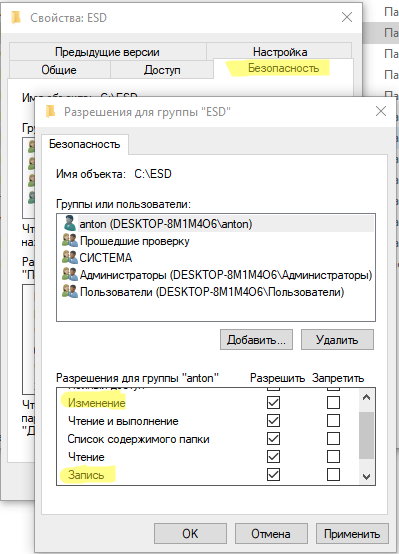
Данная проблема в Битриксе может появляться при отсутствии нужных прав на каталоги и файлы. В моём случае проблема возникла при многосайтовости, до этого всё было в порядке, но спустя какое-то время после длительной работы, появилось ограничение. За время поиска решения этой задачи, я нашел несколько решений и думаю, что один из вариантов Вам поможет справиться с данной проблемой.
Первое что необходимо сделать — это проверить права на файлы и папки в нужном каталоге. Права на папку должны быть 755, на файлы 664. Ни в коем случае не выставляйте права 777 на папки или файлы, даже на время.
В моём случае этот метод не сработал, я стал копать дальше. Нашел такой совет. в файле /bitrix/php_interface/dbconn.php установить такие константы.
define( "BX_FILE_PERMISSIONS", 0660 );
define( "BX_DIR_PERMISSIONS", 0775 );
@umask( ~BX_DIR_PERMISSIONS );
@ini_set( "memory_limit", "512M" );
Но этого не потребовалось, т.к. эти значения уже были заданы и по идее всё должно было работать. На одном из форумов посоветовали изменить права доступа и владельца к нужной категории через консоль. Но я посчитал, что если всё до этого работало, то не нужно так далеко залазить, проблема явно была в не в этом, для Вас приведу код в котором можно изменить права доступа к каталогам и файлам через консоль. Говорят может помочь.
find . -type d -exec chmod 775 { } ;
find . -type f -exec chmod 664 { } ;
В моём случае решение оказалось куда проще. Все сайты лежали в корневой директории, один из них являлся общим ядром. Но по какой-то причине прекратился общий доступ к «главному сайту» и всё что нужно было сделать — это открыть доступ.
Поскольку сайты на учётных записях закрыты процессы, запущенные на одном сайте, не имеют прав для обращения к каталогам, выходящим за пределы этого сайта. Для доступа из окружения веб-сервера потребуется открыть общий доступ к каталогу. Мой проект находится на beget и эта операция делается очень просто через файловый менеджер.
- Зайдите в нужную директорию
- В верхней части экрана нажмите на кнопку “Инструменты” -> “Настроить общий доступ к текущей директории”:
- Установите переключатели “Чтение и запись” и “Включая вложенные папки”, нажмите кнопку “Открыть доступ”:
Если представленные варианты не принесли желаемого результата, то пишите в комментарии, будет время, что-нибудь придумаем.